調整iPhone的屏幕靈敏度可以讓您更好地控制觸摸操作,提升屏幕反應速度以及提高操作的準確性。您知道如何調整iPhone的屏幕靈敏度嗎?是時候了解並優化您的iPhone螢幕觸控體驗了。
設定手機的觸摸屏幕靈敏度是一種方法,可以提升操作體驗及屏幕反應的準確性。通過調整iPhone的屏幕靈敏度,您可以更改觸控的速度、多次觸控的處理方式以及防止不必要的屏幕互動。以下是如何調整iPhone屏幕靈敏度的指南。
主要試點:
- 了解如何調整輕觸、滑動和多次觸控的設定
- 調整觸摸操作的位置
- 調整按住手勢的設定
- 關閉輕觸喚醒和搖動裝置撤銷
- 調整Haptic Touch的觸控靈敏度
- 調整3D Touch的觸控靈敏度
- 禁用觸感反饋
調整輕觸、滑動和多次觸控的設定
您可以通過在iPhone的設定中進行一些更改來調整輕觸、滑動和多次觸控的設定。首先,前往“設定”>“輔助功能”>“觸控”>“觸控調節”,然後開啟“觸控調節”。在這裡,您可以調整按住手勢的持續時間,增加滑動手勢的移動距離,以及設置多次觸控是否被視為單次觸控。根據您的個人偏好,您可以根據需要調整這些設定。
| 設定 | 功能 |
|---|---|
| 按住手勢持續時間 | 調整按住手勢的觸發時間。可以從0.10秒到1.0秒進行調整。 |
| 滑動手勢移動距離 | 增加或減少滑動手勢的滾動速度。可以從輕觸到操作屏幕的邊緣進行調節。 |
| 多次觸控是否為單次觸控 | 設置多次觸控是否被視為單次觸控。開啟後,多次觸控可以方便地進行操作。 |
調整觸摸操作的位置
您還可以調整iPhone對觸摸操作位置的響應方式。在“觸控”部分,選擇“使用觸控初始位置”或“使用觸控結束位置”。如果選擇“使用觸控初始位置”,iPhone會記住您首次輕觸的位置。如果選擇“使用觸控結束位置”,iPhone會根據您抬起手指的位置進行響應。根據您更偏好的操作方式,選擇合適的設定。
與 iPhone 螢幕操作靈敏、iPhone 螢幕感應和 iPhone 螢幕觸發反應相關的控制設置讓您根據自己的需求和喜好進行調整。這些設置可根據您的觸摸操作位置做出相應的反應,以提供更好的使用體驗。
以下是在 iPhone 上調整觸摸操作位置的步驟:
- 打開您的 iPhone,進入主屏幕。
- 點擊“設定”應用程式圖標。
- 滾動並找到“觸控”選項,點擊進入。
- 在“觸控”設置中,您會看到“使用觸控初始位置”和“使用觸控結束位置”的選項。
- 根據您的個人喜好,選擇要使用的觸摸操作位置。
通過調整 iPhone 的觸摸操作位置,您可以更好地控制和操縱屏幕上的內容。請根據實際情況進行調整,以確保您的 iPhone 螢幕操作靈敏、螢幕感應和螢幕觸發反應能夠符合您的期望。
調整按住手勢的設定
按住手勢是一種在iPhone上顯示內容預覽、進行操作和打開關聯菜單的方便功能。但是,如果您對於執行按住手勢感到困難,您可以根據自己的需求進行一些設定調整,以提高iPhone螢幕的快速響應和操作靈敏度。
要調整按住手勢的設定,請按照以下步驟操作:
- 首先,打開iPhone的設定。
- 然後,從設定中選擇“輔助功能”。
- 在“輔助功能”菜單中,選擇“觸控”選項。
- 接下來,在“觸控”菜單中,選擇“觸感觸控”(或“三維觸控與觸感觸控”)。
- 在“觸感觸控”菜單中,您可以調整按住手勢的速度和壓力大小。
根據您的個人偏好,您可以減少按住手勢的速度和壓力,以實現更快的螢幕響應和更靈敏的操作。或者,如果您希望進行更精確的操作,您可以增加按住手勢的速度和壓力。
透過調整按住手勢的設定,您可以根據自己的需求提升iPhone螢幕的快速響應和操作靈敏度,從而提高您的使用體驗。
| 步驟 | 操作 |
|---|---|
| 1 | 打開iPhone的設定 |
| 2 | 選擇“輔助功能” |
| 3 | 在“觸控”選項中,選擇“觸感觸控”(或“三維觸控與觸感觸控”) |
| 4 | 在“觸感觸控”菜單中,調整按住手勢的速度和壓力大小 |
關閉輕觸喚醒和搖動裝置撤銷
如果您對於輕觸喚醒iPhone或意外搖動iPhone感到困擾,您可以在觸控設置中進行相應的更改。關閉輕觸喚醒選項可以防止在輕觸屏幕時唤醒iPhone。同樣地,您可以關閉搖動裝置撤銷功能,以防止意外搖動iPhone導致操作失誤。
輕觸喚醒iPhone是一種方便的功能,但有時候可能會被誤觸而導致意外的唤醒。如果您經常在口袋或包包中意外觸碰到iPhone的螢幕,您可以關閉輕觸喚醒功能以避免這種情況發生。關閉輕觸喚醒選項非常簡單,只需在設定中找到觸控選項,然後關閉輕觸喚醒即可。
另外,如果您對於搖動iPhone導致操作失誤感到困擾,您也可以關閉搖動裝置撤銷功能。這項功能通常用於撤銷文字編輯的操作,但有時候可能會被誤觸而導致不必要的撤銷。關閉搖動裝置撤銷功能可以避免這種情況發生,確保您的操作更加準確。
如何關閉輕觸喚醒和搖動裝置撤銷功能
以下是關閉輕觸喚醒和搖動裝置撤銷功能的步驟:
| 步驟 | 操作 |
|---|---|
| 步驟 1 | 打開您的iPhone的設定。 |
| 步驟 2 | 滾動和選擇觸控。 |
| 步驟 3 | 找到輕觸喚醒選項,並關閉它。 |
| 步驟 4 | 再次滾動並選擇搖動裝置撤銷。 |
| 步驟 5 | 關閉搖動裝置撤銷選項。 |
| 步驟 6 | 按下返回並退出設定。 |
完成以上步驟後,您的iPhone將不再在輕觸屏幕時喚醒或意外搖動時觸發撤銷功能。這樣一來,您可以更加自信地操作iPhone,提升螢幕互動體驗。

調整Haptic Touch的觸控灵敏度
在使用iPhone時,您可能會發現Haptic Touch的觸控灵敏度不符合您的喜好。幸運的是,iPhone允許您根据自己的需要進行調整。默認情況下,iPhone將Haptic Touch設置為快速模式,但您可以選擇使用慢速模式來調整觸控體驗。
要調整Haptic Touch的觸控灵敏度,您可以按照以下步驟:前往「設定」>「輔助功能」>「觸控」。這裡,您可以找到「觸控調節」選項,該選項允許您調整Haptic Touch的觸控灵敏度。
根據研究,調整Haptic Touch的觸控灵敏度可以提升操作體驗。如果您希望觸摸屏幕時感受到更多的振动反饋,您可以選擇使用快速模式。相反,如果您更喜歡較輕的振动反饋,您可以選擇使用慢速模式。
下面是Haptic Touch的觸控灵敏度設置比較表:
| 快速模式 | 慢速模式 |
|---|---|
| 較強的振动反饋 | 較輕的振动反饋 |
| 快速的觸控體驗 | 相對較慢的觸控體驗 |
重要提示:
請注意,如果您將Haptic Touch設置為慢速模式,可能會影響到其他功能,如快速預覽、快速操作等。在調整觸控灵敏度之前,請考慮這些因素,以確保您的操作體驗不會受到其他功能的影響。
調整3D Touch的觸控灵敏度
如果您的iPhone支持3D Touch功能,您可以在同一個設定頁面中進行相關調整。在其中一個設定中,您可以完全關閉3D Touch,或者根據需要調整其触摸灵敏度。這些設定可以根據您的個人偏好來進行調整。
您可以在“設定”>“輔助功能”>“觸控”>“3D Touch”中找到這些選項。在這個設定頁面中,您可以調整3D Touch的触摸灵敏度。如果您希望完全關閉3D Touch,只需將相應開關關閉即可。
調整3D Touch的觸摸灵敏度步驟:
- 前往您的iPhone設定。
- 點擊“輔助功能”。
- 選擇“觸控”。
- 找到“3D Touch”選項。
- 根據您的需求調整3D Touch的觸摸灵敏度。
調整3D Touch觸摸灵敏度的過程非常簡單,只需幾個步驟即可完成。藉由根據您的個人偏好來設定3D Touch的觸摸灵敏度,您可以獲得更好的操作體驗。
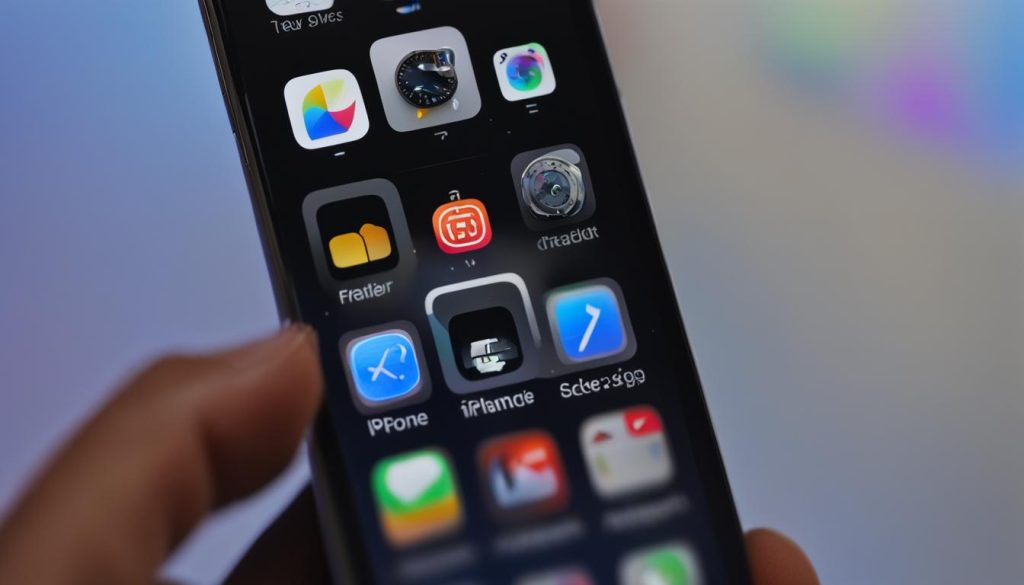
禁用觸感反饋
如果您不喜歡iPhone的觸感反饋,您可以將其關閉。這將完全禁用iPhone的振動功能,以消除觸感反饋。
如果您決定禁用觸感反饋,只需按照以下步驟操作:
1. 在您的iPhone上找到“設定”應用程式並點擊打開。
2. 滾動清單,找到“音效與觸感”選項並點擊進入。
3. 在“觸感”部分找到開關按鈕,將其切換為關閉位置。
如需重新啟用觸感反饋,只需返回到相同的設置頁面,將開關按鈕切換為打開位置即可。
請注意,禁用觸感反饋將使iPhone失去振動功能,這可能會影響您對通知、輸入和其他互動的感知能力。